|
Größe: 1260
Kommentar:
|
← Revision 3 vom 2020-03-20 03:03:02 ⇥
Größe: 1356
Kommentar: Screenshoterror
|
| Gelöschter Text ist auf diese Art markiert. | Hinzugefügter Text ist auf diese Art markiert. |
| Zeile 20: | Zeile 20: |
| Im Menü unter *Konfiguration* > *Einstellungen* links unten *Erweitert* ankacken. | Im Menü unter '''Konfiguration''' > '''Einstellungen''' links unten '''Erweitert''' ankacken. |
| Zeile 22: | Zeile 22: |
| Im Screenshot ist die '''Echounterdrückung''' falsch. Richtig ist '''Mehrkanal''' |
Wie verwende ich Mumble
Mumble (englisch to mumble „murmeln“, „nuscheln“) ist eine freie Sprachkonferenzsoftware, die sich durch niedrige Latenzzeit und gute Audioqualität auszeichnet. Diese Anleitung gilt während der Coronazeit für den Seminarraum.
Mikrofon, Mischpult und Lautsprecher
- Das Mikrofon steht am Tisch neben dem Monitor und kann bei Bedarf auf den großen Tosch gestellt werden. Das Kabel ist lang genug.
- Die getesteten Einstellungen am Mischpult sind mit Strichen markiert
- Der Lautstärkeregler für die Lautsprecher ist am Mischpult, beschriftet und hat ebenfalls eine Markierung für Mumble
Der 1. Start
Beim 1. Start wird automatisch ein Audioassistent gestartet. Bitte nimm dir genügend Zeit um den durchzuarbeiten. Die Anweisungen sind selbsterklärend.
Verbindung zum Server
Während der Coronazeit: Auf den Link mumble://mumble.orbi.st/RH-Teambesprechung klicken, oder händisch konfigurieren:
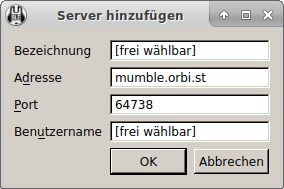
Tonqualität und Echounterdrückung
Im Menü unter Konfiguration > Einstellungen links unten Erweitert ankacken. Diese Einstellungen haben sich bewährt: Im Screenshot ist die Echounterdrückung falsch. Richtig ist Mehrkanal
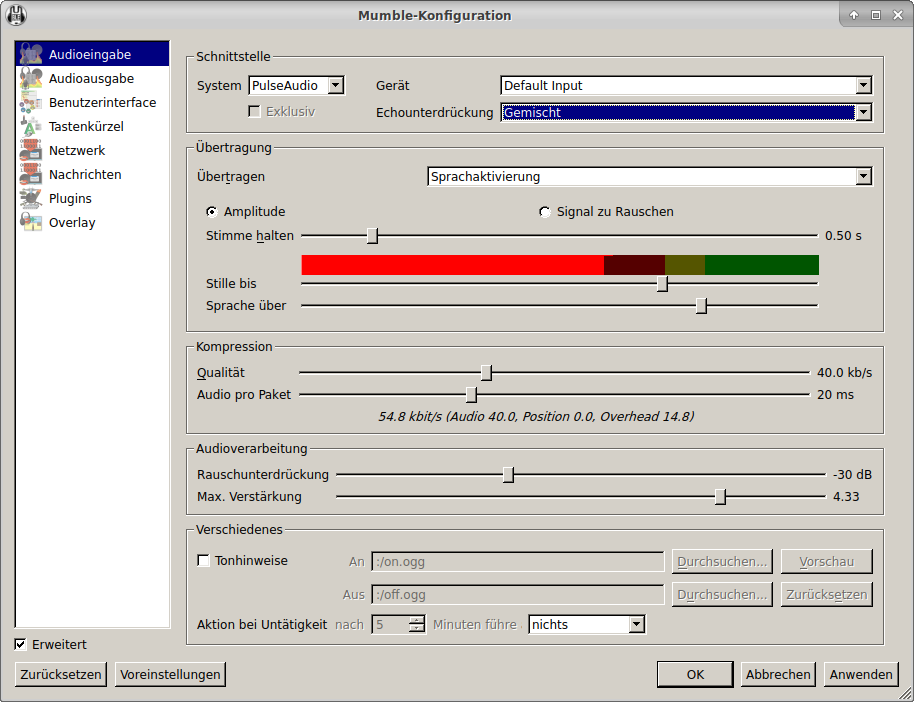
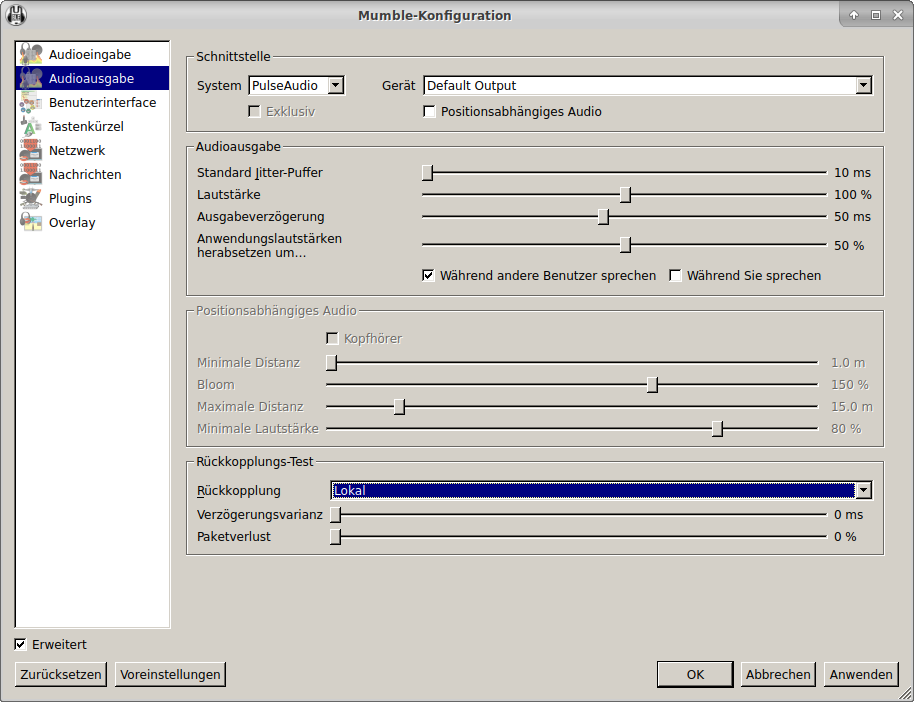
 Radio Helsinki Wiki
Radio Helsinki Wiki